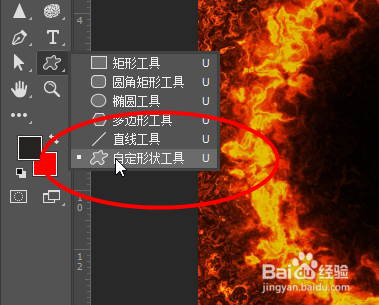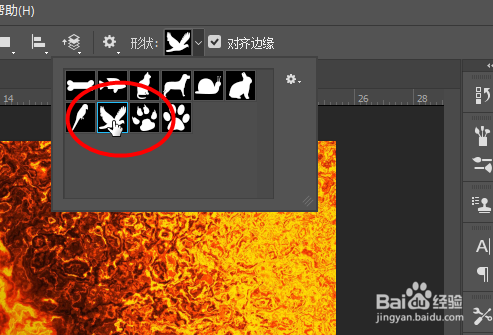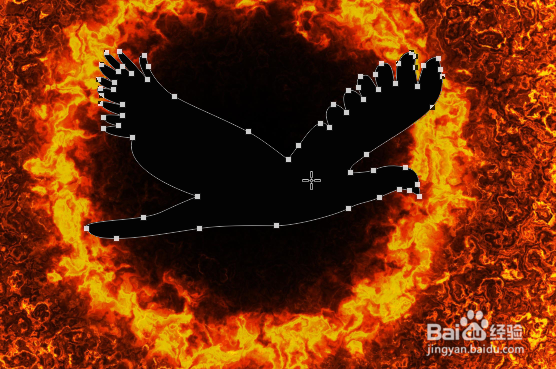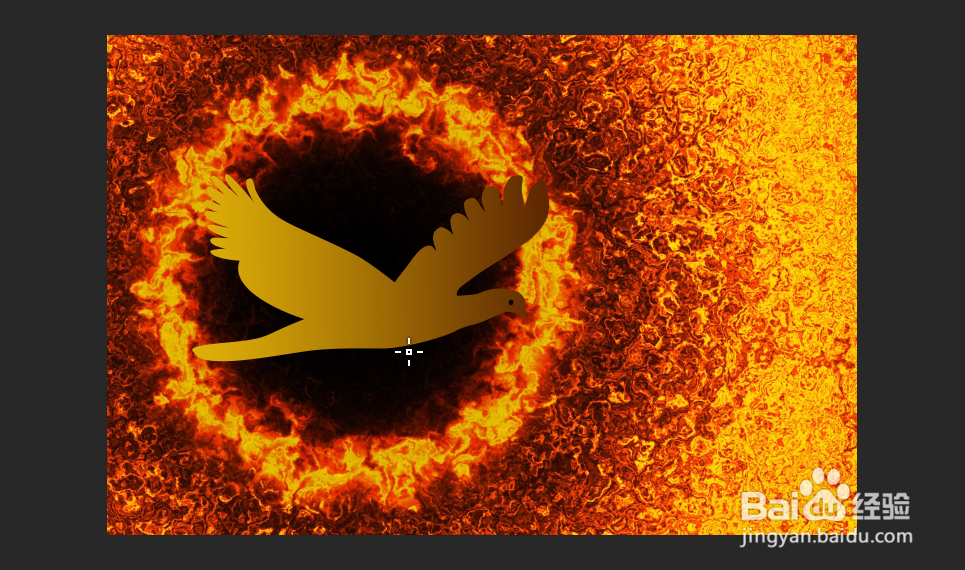Photoshop教程——自定形状工具的应用
1、打开一张图片,然后再工具栏中选中自定形状工具
2、接着在辅助栏中选中想要的形状
3、接着直接在画布上直接鼠标拖动即可完成画像
4、然后可以选择工具栏中的渐变工具进行填充颜色
5、然后对图层进行右键选择创建剪贴蒙版
6、最后就可以看到粗略的效果
声明:本网站引用、摘录或转载内容仅供网站访问者交流或参考,不代表本站立场,如存在版权或非法内容,请联系站长删除,联系邮箱:site.kefu@qq.com。
阅读量:95
阅读量:86
阅读量:93
阅读量:35
阅读量:45